・デカロイド設定(サーバーの設定)
・デカロイド設定(PCクライアントの設定)
・デカロイド設定(アプリ内の設定)
・デカロイドで行先を変更する
・デカロイドで行先を取得する
・デカロイドで伝言転送のON/OFFを設定する
・デカロイドで予定を追加する
・デカロイドで予定を見る
・デカロイドで伝言する
・デカロイドで表示するメンバーの設定を変更する
デカロイド設定(サーバーの設定)
行先デカサーバーのEメール設定を行っていない場合はコチラを参照して、行先デカ管理ツールより設定を行ってください。
デカロイド3設定(PCクライアントの設定)
デカロイド3を使って外から行先や予定の変更・取得などができます。
この機能を使うにはデカロイド3が使用できるように設定しておく必要があります。
この機能を使うにはデカロイド3が使用できるように設定しておく必要があります。
1)メインウィンドウの一番上にある帽子のアイコンをクリックします。
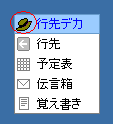
2)表示されるメニューの中から「設定」を選択します。
3)設定画面が開きます。
2)表示されるメニューの中から「設定」を選択します。
3)設定画面が開きます。
4)「ユーザ設定」タブをクリックします。
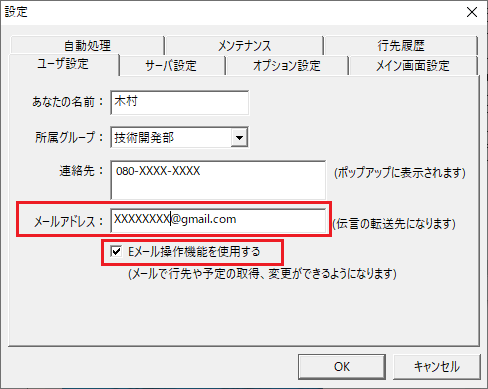
5)”メールアドレス”に使用するGmailのアドレスを入力します。
※設定されたメールアドレス以外からのデカロイド操作はできません
※Gmaiのアカウントはこちらで登録できます。
6)”Eメール操作機能を使用する”にチェックをいれます。
7)「OK」ボタンをクリックします。
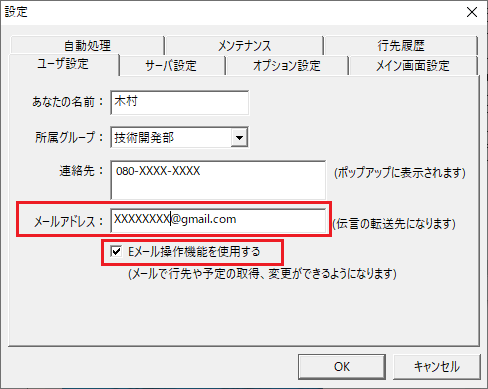
5)”メールアドレス”に使用するGmailのアドレスを入力します。
※設定されたメールアドレス以外からのデカロイド操作はできません
※Gmaiのアカウントはこちらで登録できます。
6)”Eメール操作機能を使用する”にチェックをいれます。
7)「OK」ボタンをクリックします。
デカロイド3ログイン&設定(アプリ内の設定)
1)デカロイド3をダウンロードし、アプリを立ち上げます。
2)↓のような画面が開かれます。
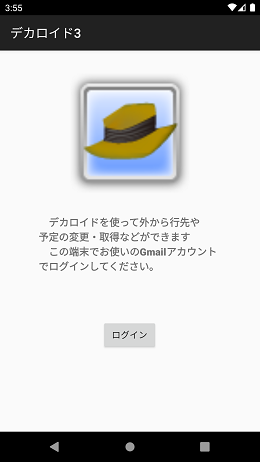
3)「ログイン」を選択します。
4)先ほど設定したGmailでログインしてください
5)ログイン後、↓のようなウィンドウが開きます。
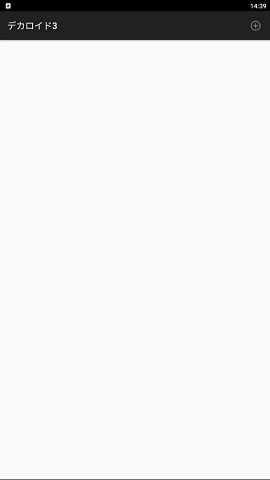
6)メニュー( )>>「設定」を選択します
)>>「設定」を選択します
7)↓のようなウィンドウが開きます。
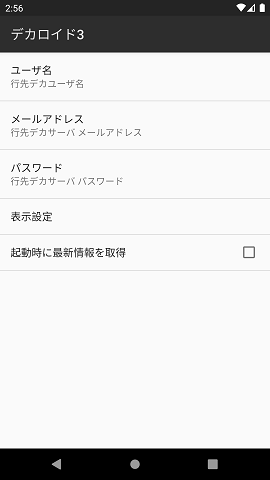
8)設定後、メニュー( )>>「行先ウィンドウ更新」>>「行先を取得する」を選択します。
)>>「行先ウィンドウ更新」>>「行先を取得する」を選択します。
9)↓のようなウィンドウが開きます。
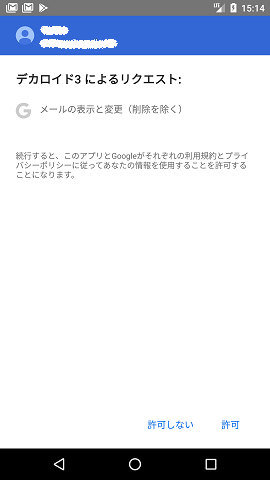
10)「許可」をタップして、設定は完了です。
2)↓のような画面が開かれます。
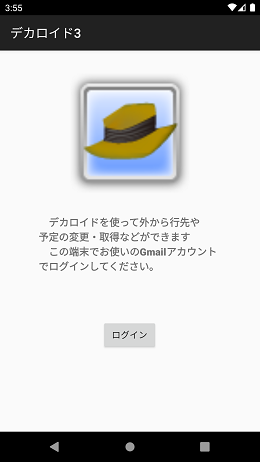
3)「ログイン」を選択します。
4)先ほど設定したGmailでログインしてください
5)ログイン後、↓のようなウィンドウが開きます。
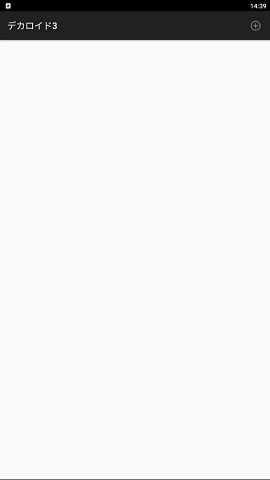
6)メニュー(
 )>>「設定」を選択します
)>>「設定」を選択します7)↓のようなウィンドウが開きます。
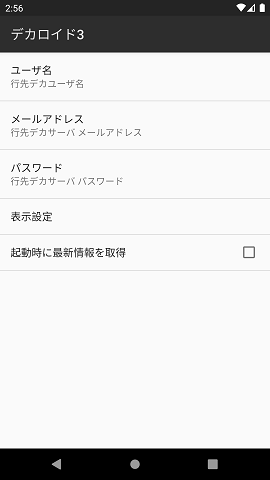
| ユーザー名 | :PCクライアントと同一のユーザー名を入力してください。 |
| メールアドレス | :管理ツールのネットワーク設定で登録したメールアドレスを入力してください。 |
| パスワード | :管理ツールのネットワーク設定で登録したアクセスパスワードを入力してください。 |
| ※ネットワーク設定についてはコチラを参照してください。 |
8)設定後、メニュー(
 )>>「行先ウィンドウ更新」>>「行先を取得する」を選択します。
)>>「行先ウィンドウ更新」>>「行先を取得する」を選択します。9)↓のようなウィンドウが開きます。
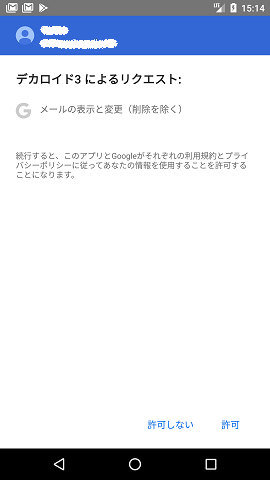
10)「許可」をタップして、設定は完了です。
デカロイドで行先を変更する
1)行先一覧から自分の名前を選択します。
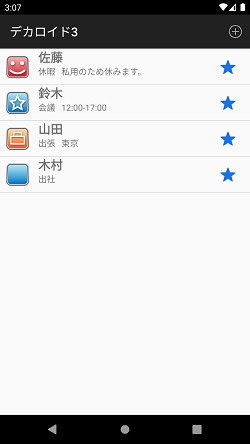
2)↓のようなウィンドウが開かれます。
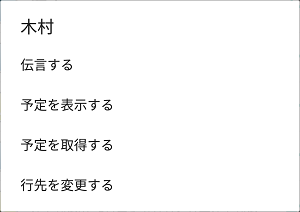
3)"行先を変更する"を選択します。
4)↓のようなウィンドウが開かれます。
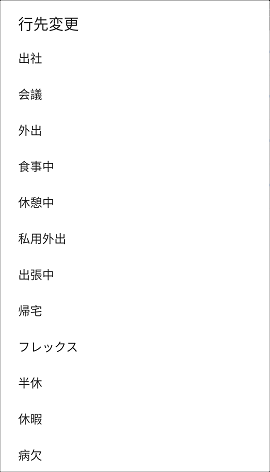
5)変更する行先を選択します。
6)↓のようなウィンドウが開かれます。
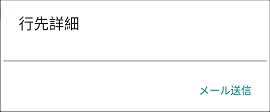
7)「行先詳細」を入力します。(「行先詳細」は省略可能です。)
8)「メール送信」を選択します。
9)メールが送信され、行先が変更されます。
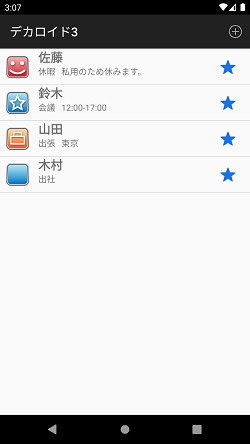
2)↓のようなウィンドウが開かれます。
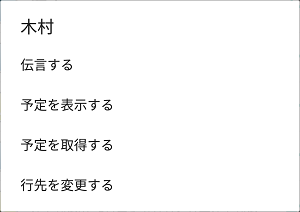
3)"行先を変更する"を選択します。
4)↓のようなウィンドウが開かれます。
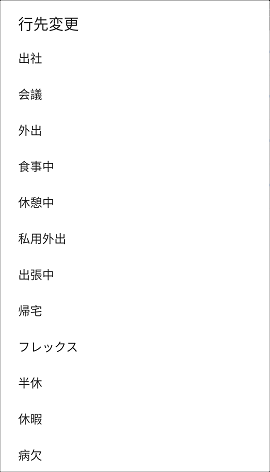
5)変更する行先を選択します。
6)↓のようなウィンドウが開かれます。
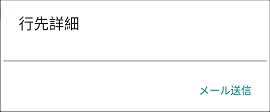
7)「行先詳細」を入力します。(「行先詳細」は省略可能です。)
8)「メール送信」を選択します。
9)メールが送信され、行先が変更されます。
デカロイドで行先を取得する
1)行先一覧が表示された状態でメニューボタンを押します。
2)↓のようなウィンドウが開かれます。
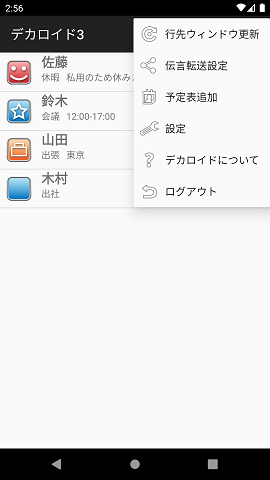
3)"行先ウィンドウ更新"を選択します。
4)↓のようなウィンドウが開かれます。
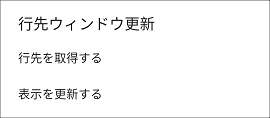
5)"行先を取得する"を選択します。
6)メールが送信されます。
7)しばらくすると↓のようなメール通知がウィンドウ最上部に表示されます。

(※通知までの時間はサーバーの設定によります。管理ツールよりネットワーク設定のメールチェック間隔で設定してください。)
8)通知が表示されたら、「行先ウィンドウ更新」→「表示を更新する」を選択してください。
2)↓のようなウィンドウが開かれます。
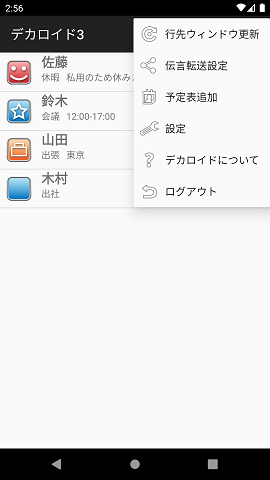
3)"行先ウィンドウ更新"を選択します。
4)↓のようなウィンドウが開かれます。
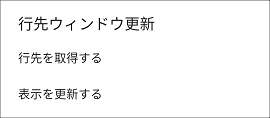
5)"行先を取得する"を選択します。
6)メールが送信されます。
7)しばらくすると↓のようなメール通知がウィンドウ最上部に表示されます。

(※通知までの時間はサーバーの設定によります。管理ツールよりネットワーク設定のメールチェック間隔で設定してください。)
8)通知が表示されたら、「行先ウィンドウ更新」→「表示を更新する」を選択してください。
デカロイドで伝言転送のON/OFFを設定する
1)行先一覧が表示された状態でメニューボタンを押します。
2)↓のようなウィンドウが開かれます。
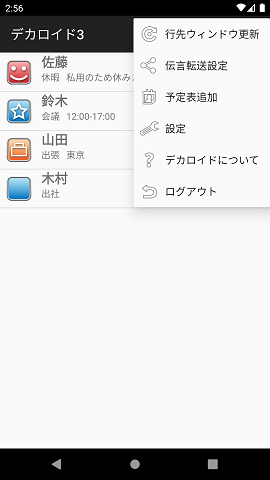
3)"伝言転送設定"を選択します。
4)↓のようなウィンドウが開かれます。

5)"転送をONにする"または"転送をOFFにする"を選択します。
6)メールの転送設定が変更されます。
2)↓のようなウィンドウが開かれます。
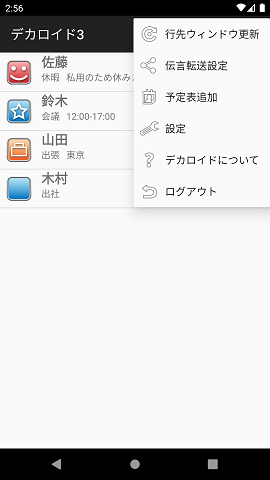
3)"伝言転送設定"を選択します。
4)↓のようなウィンドウが開かれます。

5)"転送をONにする"または"転送をOFFにする"を選択します。
6)メールの転送設定が変更されます。
デカロイドで予定を追加する
1)行先一覧が表示された状態でメニューボタンを押します。
2)↓のようなウィンドウが開かれます。
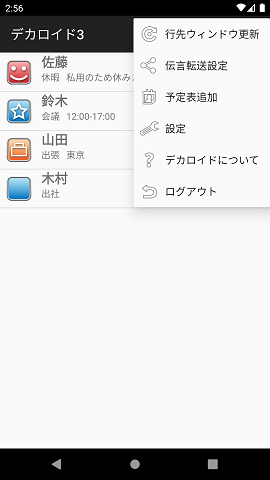
3)「予定表追加」を選択します。
4)↓のようなウィンドウが開かれます。
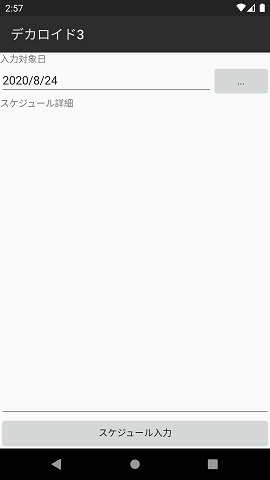
5)「入力対象日」を設定します。
6)「スケジュール詳細」を入力します。
7)「スケジュール入力」を選択します。
8)メールが送られ、予定が追加されます。
※指定日のすべての予定を変更(上書き)するので注意して下さい。
2)↓のようなウィンドウが開かれます。
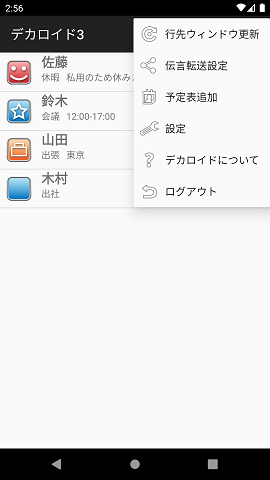
3)「予定表追加」を選択します。
4)↓のようなウィンドウが開かれます。
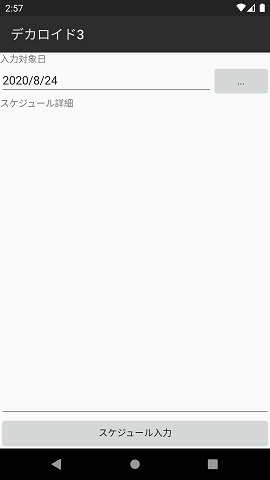
5)「入力対象日」を設定します。
6)「スケジュール詳細」を入力します。
7)「スケジュール入力」を選択します。
8)メールが送られ、予定が追加されます。
※指定日のすべての予定を変更(上書き)するので注意して下さい。
デカロイドで予定を見る
1)行先一覧から予定を取得したい人の名前を選択します。
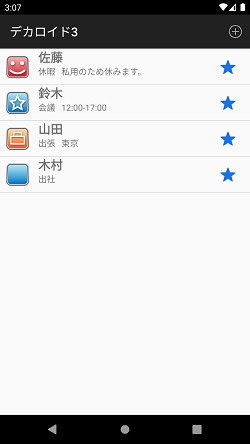
2)↓のようなウィンドウが開かれます。
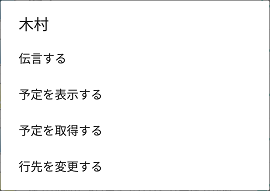
3)「予定を取得する」を選択します。
4)↓のようなウィンドウが開かれます。
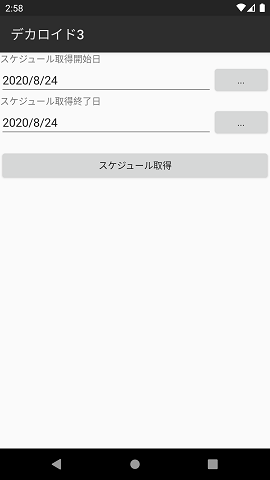
5)「スケジュール取得開始日」及び「スケジュール取得終了日」を設定します。
6)「スケジュール取得」を選択します。→メールが送信されます。
7) メール受信後、もう一度同じ人の名前を選択します。
8) 「予定を表示する」を選択します。
9)予定が表示されます。
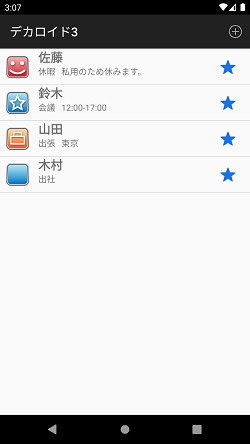
2)↓のようなウィンドウが開かれます。
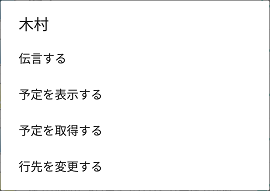
3)「予定を取得する」を選択します。
4)↓のようなウィンドウが開かれます。
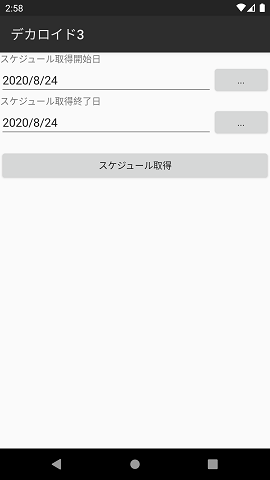
5)「スケジュール取得開始日」及び「スケジュール取得終了日」を設定します。
6)「スケジュール取得」を選択します。→メールが送信されます。
7) メール受信後、もう一度同じ人の名前を選択します。
8) 「予定を表示する」を選択します。
9)予定が表示されます。
デカロイドで伝言する
1)行先一覧から伝言したい人の名前を選択します。
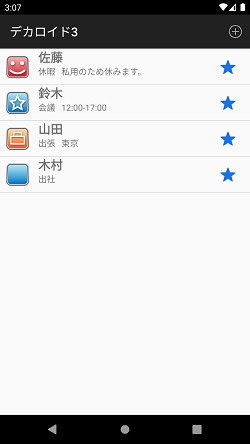
2)↓のようなウィンドウが開かれます。
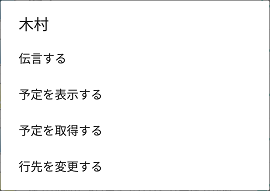
3)「伝言する」を選択します。
4)↓のようなウィンドウが開かれます。

5)伝言を入力します。
6)「伝言送信」を選択します。
7)伝言が送信されます。
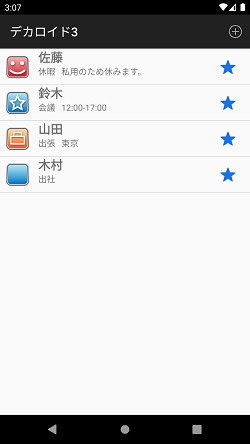
2)↓のようなウィンドウが開かれます。
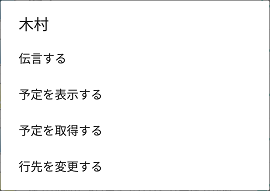
3)「伝言する」を選択します。
4)↓のようなウィンドウが開かれます。

5)伝言を入力します。
6)「伝言送信」を選択します。
7)伝言が送信されます。
デカロイドで表示するメンバーの設定を変更する
1)行先一覧の右側に表示されている「☆」のマークをタップすると表示が「ON」→「OFF」と変化します。
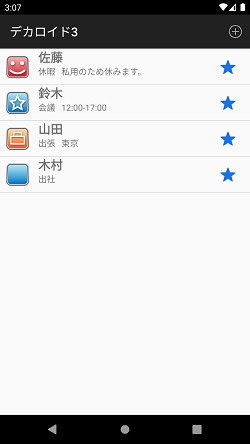
2)表示させたいメンバーは「ON」のまま、非表示にしたいメンバーを「OFF」にします。
3)メンバーの選択が終了したら、メニューボタンを選択します。
4)↓のようなウィンドウが開かれます。
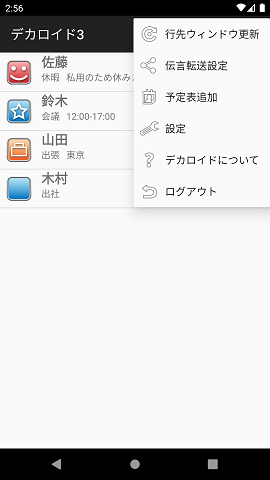
5)「設定」を選択すると↓のようなウィンドウが開かれます。
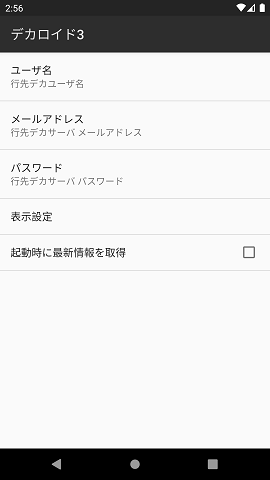
6)「表示設定」を選択します。
7)↓のようなウィンドウが表示されます。

8)「選択したメンバを表示」を選択します。
9)行先一覧の表示が変更されます。
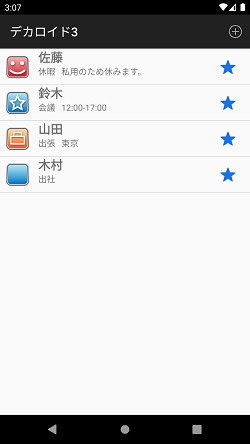
2)表示させたいメンバーは「ON」のまま、非表示にしたいメンバーを「OFF」にします。
3)メンバーの選択が終了したら、メニューボタンを選択します。
4)↓のようなウィンドウが開かれます。
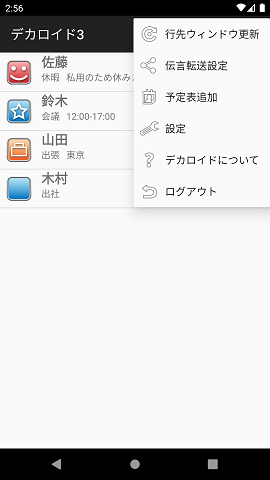
5)「設定」を選択すると↓のようなウィンドウが開かれます。
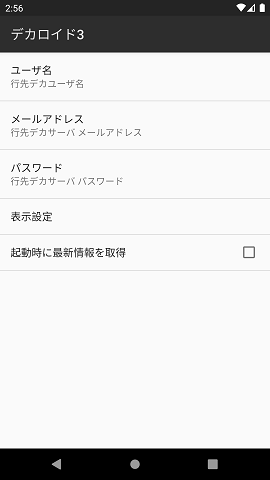
6)「表示設定」を選択します。
7)↓のようなウィンドウが表示されます。

8)「選択したメンバを表示」を選択します。
9)行先一覧の表示が変更されます。